Peugeot 508 2014 Manual del propietario (in Spanish)
Manufacturer: PEUGEOT, Model Year: 2014, Model line: 508, Model: Peugeot 508 2014Pages: 352, tamaño PDF: 13.66 MB
Page 261 of 352

259
04
508_es_Chap11c_RT6_ed01-2014
Lista de los últimos destinos.
" " " " " " " " " " " " " " " " " " " " " " " NavegaciónNavegaciónNavegaciónNavegaciónNavegaciónNavegaciónNavegaciónNavegaciónNavegaciónNavegaciónNavegaciónNavegaciónNavegaciónNavegaciónNavegaciónNavegaciónNavegaciónNavegaciónNavegaciónNavegaciónNavegaciónNavegaciónNavegaciónNavegaciónNavegaciónNavegaciónNavegaciónNavegaciónNavegación " " " " " " " " " " " " " " " " " " " " " " "
Para borrar los últimos destinos, seleccione " Opciones " en el menú navegación, después " Borrar los últimos destinos " y valide. Seleccione " Sí " y valide.
No es posible borrar solo un destino.
Desplácese de la lista al menú (izquierda/derecha).
" Selección de un destino "
" Itinerarios y etapas "
" Opciones "
" Gestión de la tarjeta "
" Detener/Retomar el guiado "
NAVEGACIÓN - GUIADO
Acceder al menú "NAVEGACIÓN"
Pulse la tecla N AV .
o
Consulte con la red PEUGEOT para obtener las actualizaciones de la cartografía.
Una pulsación prolongada en el extremo del mando de luces permite repetir la última consigna de navegación.
Page 262 of 352
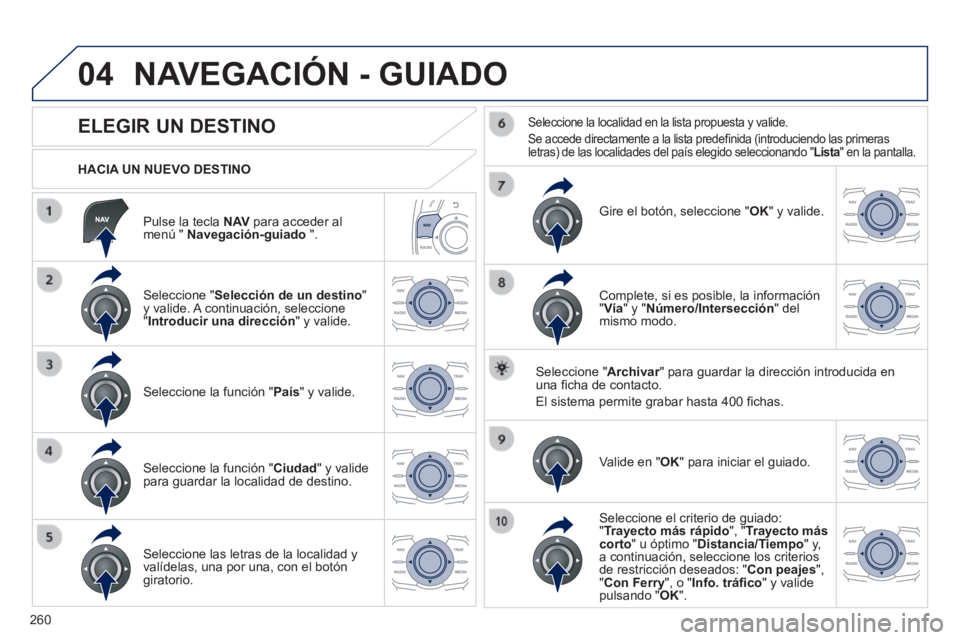
260
04
508_es_Chap11c_RT6_ed01-2014
Pulse la tecla N AV para acceder al menú " Navegación-guiado ".
HACIA UN NUEVO DESTINO
NAVEGACIÓN - GUIADO
ELEGIR UN DESTINO
Seleccione " Selección de un destino " y valide. A continuación, seleccione " Introducir una dirección " y valide.
Seleccione la función " País " y valide.
Seleccione la función " Ciudad " y valide para guardar la localidad de destino.
Seleccione las letras de la localidad y valídelas, una por una, con el botón giratorio.
Seleccione la localidad en la lista propuesta y valide.
Se accede directamente a la lista predefi nida (introduciendo las primeras letras) de las localidades del país elegido seleccionando " Lista " en la pantalla. Lista " en la pantalla. Lista
Gire el botón, seleccione " OK " y valide.
Complete, si es posible, la información " Vía " y " Número/Intersección " del mismo modo.
Seleccione " Archivar " para guardar la dirección introducida en Archivar " para guardar la dirección introducida en Archivaruna fi cha de contacto.
El sistema permite grabar hasta 400 fi chas.
Valide en " OK " para iniciar el guiado.
Seleccione el criterio de guiado: " Trayecto más rápido ", " Trayecto más corto " u óptimo " Distancia/Tiempo " y, a continuación, seleccione los criterios de restricción deseados: " Con peajes ", " Con Ferry ", o " Info. tráfi co " y valide pulsando " OK ".
Page 263 of 352

261
04
508_es_Chap11c_RT6_ed01-2014
SELECCIONAR UN DESTINO
NAVEGACIÓN - GUIADO
HACIA UNO DE LOS ÚLTIMOS DESTINOS
Pulse la tecla N AV para acceder al menú " Navegación-guiado ".
Seleccione el destino deseado y valide para iniciar el guiado.
HACIA UN CONTACTO DE LA AGENDA
Seleccione " Selección de un destino " y valide. A continuación, seleccione " Agenda " y valide.
Seleccione el destino elegido entre los contactos y valide en " OK " para iniciar el guiado.
Pulse la tecla N AV para acceder al menú " Navegación-guiado ".
La navegación a un contacto importado del teléfono sólo es posi\
ble si la dirección es compatible con el sistema.
Page 264 of 352
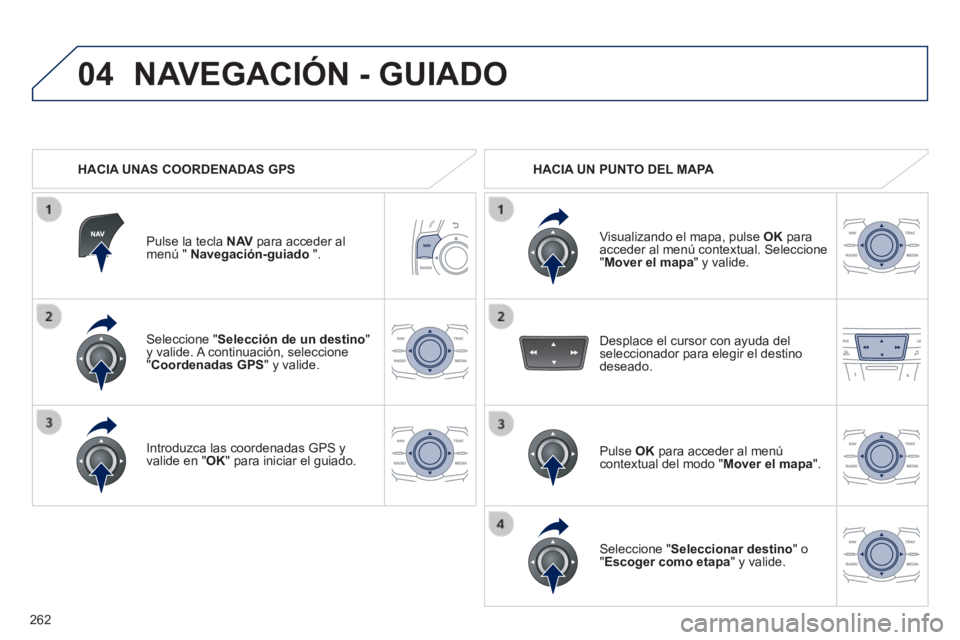
262
04
508_es_Chap11c_RT6_ed01-2014
Seleccione " Selección de un destino " y valide. A continuación, seleccione " Coordenadas GPS " y valide.
Introduzca las coordenadas GPS y valide en " OK " para iniciar el guiado.
Pulse la tecla N AV para acceder al menú " Navegación-guiado ".
NAVEGACIÓN - GUIADO
HACIA UNAS COORDENADAS GPS HACIA UN PUNTO DEL MAPA
Visualizando el mapa, pulse OK para acceder al menú contextual. Seleccione " Mover el mapa " y valide.
Pulse OK para acceder al menú contextual del modo " Mover el mapa ".
Seleccione " Seleccionar destino " o " Escoger como etapa " y valide.
Desplace el cursor con ayuda del seleccionador para elegir el destino deseado.
Page 265 of 352
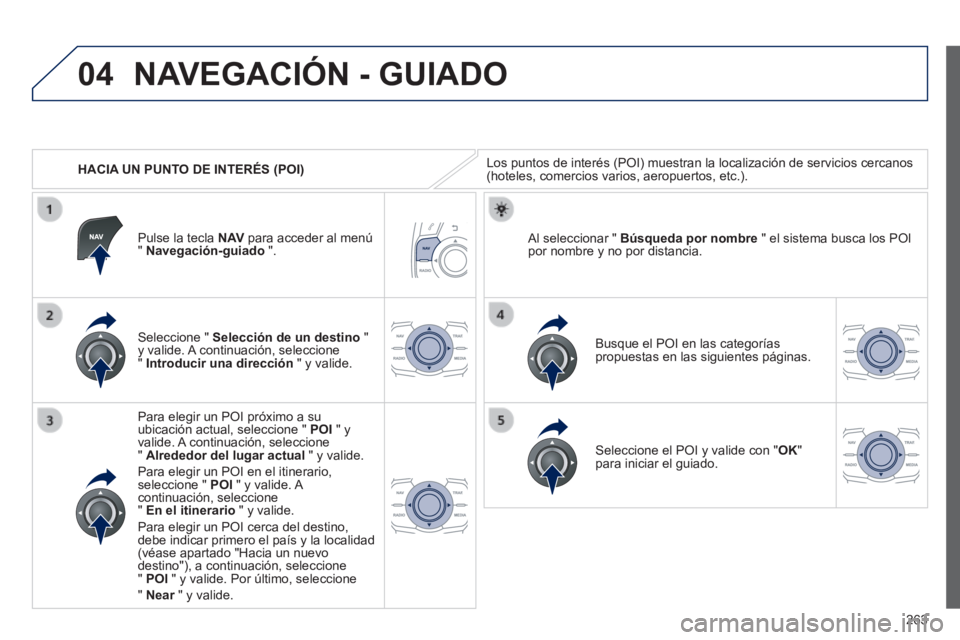
263
04
508_es_Chap11c_RT6_ed01-2014
HACIA UN PUNTO DE INTERÉS (POI)
NAVEGACIÓN - GUIADO
Los puntos de interés (POI) muestran la localización de servicio\
s cercanos (hoteles, comercios varios, aeropuertos, etc.).
Seleccione " Selección de un destino "y valide. A continuación, seleccione " Introducir una dirección " y valide.
Para elegir un POI próximo a su ubicación actual, seleccione " POI " y valide. A continuación, seleccione " Alrededor del lugar actual " y valide.
Para elegir un POI en el itinerario, seleccione " POI " y valide. A continuación, seleccione " En el itinerario " y valide.
Para elegir un POI cerca del destino, debe indicar primero el país y la localidad (véase apartado "Hacia un nuevo destino"), a continuación, seleccione " POI " y valide. Por último, seleccione
" Near " y valide. Near " y valide. Near
Busque el POI en las categorías propuestas en las siguientes páginas.
Al seleccionar " Búsqueda por nombre " el sistema busca los POI por nombre y no por distancia. Pulse la tecla N AV para acceder al menú " Navegación-guiado ".
Seleccione el POI y valide con " OK " para iniciar el guiado.
Page 266 of 352
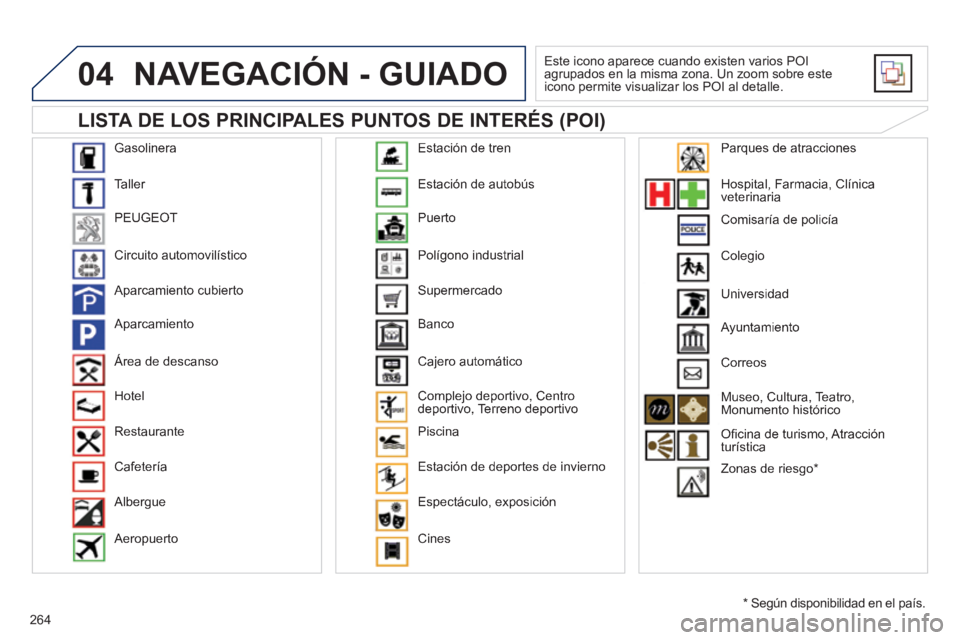
264
04
508_es_Chap11c_RT6_ed01-2014
Gasolinera
Taller
PEUGEOT
Circuito automovilístico
Aparcamiento cubierto
Aparcamiento
Área de descanso
Hotel
Restaurante
Cafetería
Albergue
Aeropuerto
Estación de autobús
Puerto
Polígono industrial
Supermercado
Banco
Cajero automático
Complejo deportivo, Centro deportivo, Terreno deportivo
Piscina
Estación de deportes de invierno
Espectáculo, exposición
Cines
Estación de tren
Hospital, Farmacia, Clínica veterinaria
Comisaría de policía
Colegio
Ayuntamiento
Correos
Museo, Cultura, Teatro, Monumento histórico
Ofi cina de turismo, Atracción turística
Zonas de riesgo *
Parques de atracciones
LISTA DE LOS PRINCIPALES PUNTOS DE INTERÉS (POI)
NAVEGACIÓN - GUIADO
Este icono aparece cuando existen varios POI agrupados en la misma zona. Un zoom sobre este icono permite visualizar los POI al detalle.
* Según disponibilidad en el país.
Universidad
Page 267 of 352
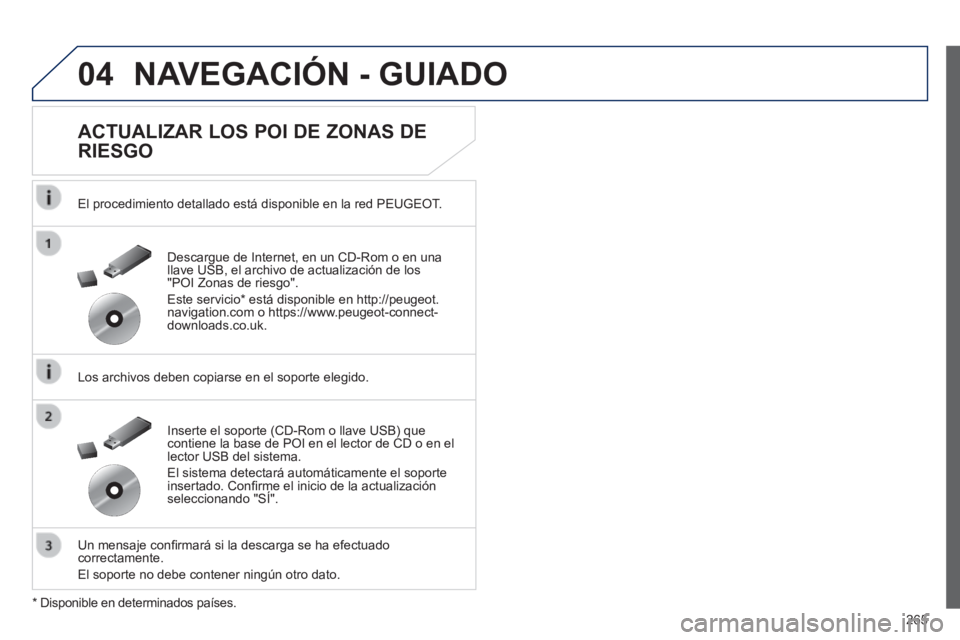
265
04
508_es_Chap11c_RT6_ed01-2014
NAVEGACIÓN - GUIADO
ACTUALIZAR LOS POI DE ZONAS DE
RIESGO
El procedimiento detallado está disponible en la red PEUGEOT.
Los archivos deben copiarse en el soporte elegido.
Un mensaje confi rmará si la descarga se ha efectuado correctamente.
El soporte no debe contener ningún otro dato.
Inserte el soporte (CD-Rom o llave USB) que contiene la base de POI en el lector de CD o en el lector USB del sistema.
El sistema detectará automáticamente el soporte insertado. Confi rme el inicio de la actualización seleccionando "SÍ".
Descargue de Internet, en un CD-Rom o en una llave USB, el archivo de actualización de los "POI Zonas de riesgo".
Este servicio * está disponible en http://peugeot.navigation.com o https://www.peugeot-connect-downloads.co.uk.
* Disponible en determinados países.
Page 268 of 352
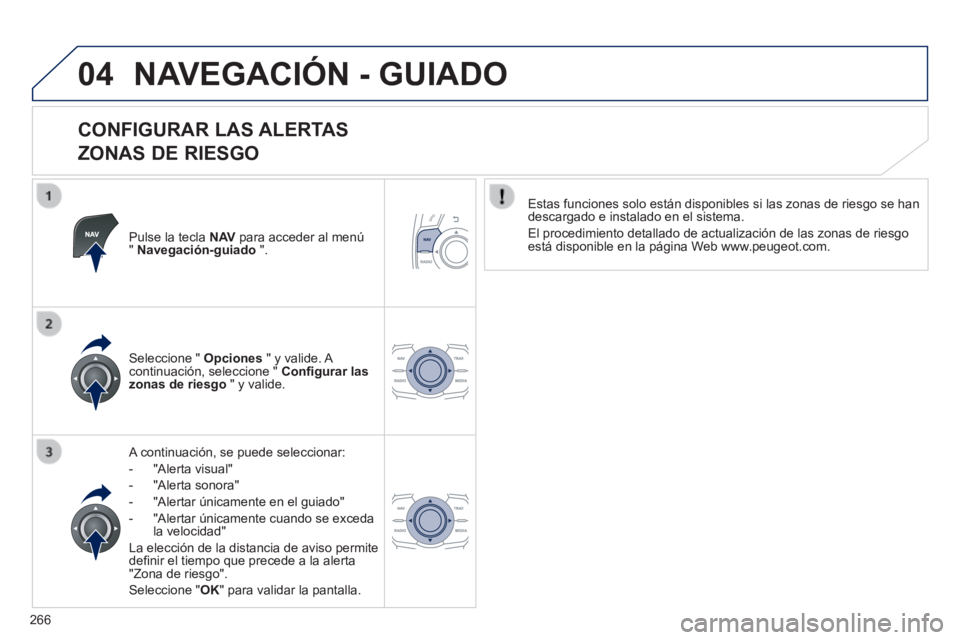
266
04
508_es_Chap11c_RT6_ed01-2014
NAVEGACIÓN - GUIADO
CONFIGURAR LAS ALERTAS
ZONAS DE RIESGO
Pulse la tecla N AV para acceder al menú " Navegación-guiado ".
A continuación, se puede seleccionar:
- "Alerta visual"
- "Alerta sonora"
- "Alertar únicamente en el guiado"
- "Alertar únicamente cuando se exceda la velocidad"
La elección de la distancia de aviso permite defi nir el tiempo que precede a la alerta "Zona de riesgo".
Seleccione " OK " para validar la pantalla.
Seleccione " Opciones " y valide. A continuación, seleccione " Confi gurar las zonas de riesgo " y valide.
Estas funciones solo están disponibles si las zonas de riesgo se han \
descargado e instalado en el sistema.
El procedimiento detallado de actualización de las zonas de riesgo está disponible en la página Web www.peugeot.com.
Page 269 of 352
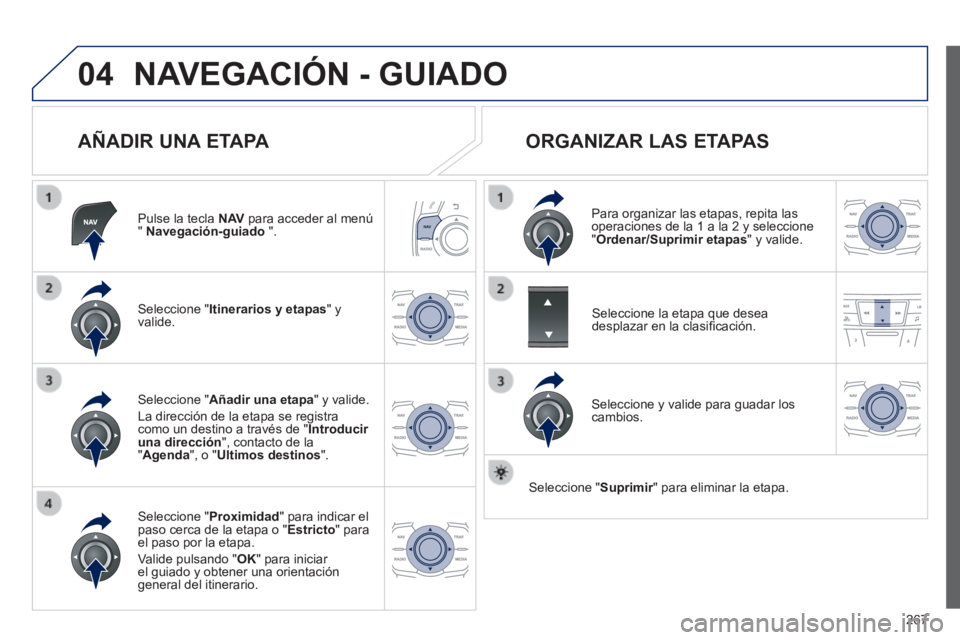
267
04
508_es_Chap11c_RT6_ed01-2014
NAVEGACIÓN - GUIADO
AÑADIR UNA ETAPA
Pulse la tecla N AV para acceder al menú " Navegación-guiado ".
Seleccione " Itinerarios y etapas " y valide.
Seleccione " Proximidad " para indicar el paso cerca de la etapa o " Estricto " para el paso por la etapa.
Valide pulsando " OK " para iniciar el guiado y obtener una orientación general del itinerario.
Seleccione " Añadir una etapa " y valide.
La dirección de la etapa se registra como un destino a través de " Introducir una dirección ", contacto de la " Agenda ", o " Ultimos destinos ".
ORGANIZAR LAS ETAPAS
Para organizar las etapas, repita las operaciones de la 1 a la 2 y seleccione " Ordenar/Suprimir etapas " y valide.
Seleccione y valide para guadar los cambios.
Seleccione la etapa que desea desplazar en la clasifi cación.
Seleccione " Suprimir " para eliminar la etapa. Suprimir " para eliminar la etapa. Suprimir
Page 270 of 352
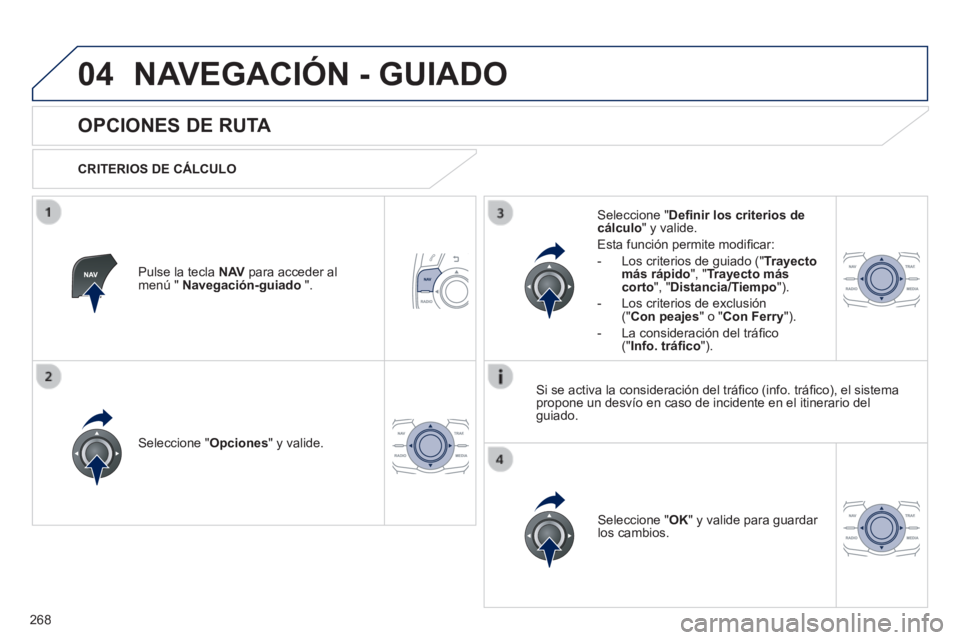
268
04
508_es_Chap11c_RT6_ed01-2014
NAVEGACIÓN - GUIADO
OPCIONES DE RUTA
CRITERIOS DE CÁLCULO
Seleccione " Opciones " y valide.
Seleccione " OK " y valide para guardar los cambios.
Seleccione " Defi nir los criterios de cálculo " y valide.
Esta función permite modifi car:
- Los criterios de guiado (" Trayecto más rápido ", " Trayecto más corto ", " Distancia/Tiempo ").
- Los criterios de exclusión (" Con peajes " o " Con Ferry ").
- La consideración del tráfi co (" Info. tráfi co ").
Pulse la tecla N AV para acceder al menú " Navegación-guiado ".
Si se activa la consideración del tráfi co (info. tráfi co), el sistema propone un desvío en caso de incidente en el itinerario del guiado.